Mac’inizdeki Siri
Günlük görevleri yerine getirmek ve bilgi bulmak için Mac Studio’nuzdaki Siri’yi kullanın. Örneğin toplantı planlayabilir, ayarları değiştirebilir, yanıt alabilir, mesaj gönderebilir, arama yapabilir ve takviminize öğe ekleyebilirsiniz. Siri ayarlarında “Dinle” seçeneğini etkinleştirirseniz “Hey Siri” veya “Siri” diye seslendiğinizde Siri’yi sesinizle etkinleştirebilir ve hemen isteğinizi söyleyebilirsiniz.
Bu kılavuz boyunca, Siri’yi nasıl kullanabileceğinizin örneklerini bulabilirsiniz. Şuna benzerler:
Siri: Siri’ye söyleyin:
“Buradan eve nasıl giderim?”
“Whitney Dağı ne kadar yüksek?”
“Yeni alışveriş listesi yarat”
“Anımsatıcılarımı göster.”
“Paris’te saat kaç?”
Not: Siri’yi kullanabilmek için Mac’iniz İnternet’e bağlı olmalıdır. Siri bazı dillerde veya bazı bölgelerde kullanılamayabilir ve özellikler bölgeye göre değişebilir.
Önemli: Mac Studio'nun yerleşik mikrofonu yoktur. Bu nedenle, Siri'yi sesinizle kullanmak için harici bir mikrofona (ayrı satılır) bağlanmanız gerekir. Mikrofonunuzu bağladıktan sonra Ses ayarlarında seçin (Sistem Ayarları’nı açın, Ses’i tıklayın, Giriş’i tıklayın, sonra mikrofonunuzu seçin). Mac Studio’nuzla Studio Display kullanıyorsanız bu ekranda Siri’yi destekleyen yerleşik bir mikrofon vardır.
Siri’yi açın. Sistem Ayarları’nı açın, kenar çubuğunda Siri’yi tıklayın, Siri’yi açın, sonra Etkinleştir’i tıklayın. Ayarlama sırasında Siri’yi etkinleştirdiyseniz ve Touch ID özellikli bir Magic Keyboard’unuz varsa Siri’yi açmak için klavyenizdeki Dikte/Siri (F5) tuşunu 
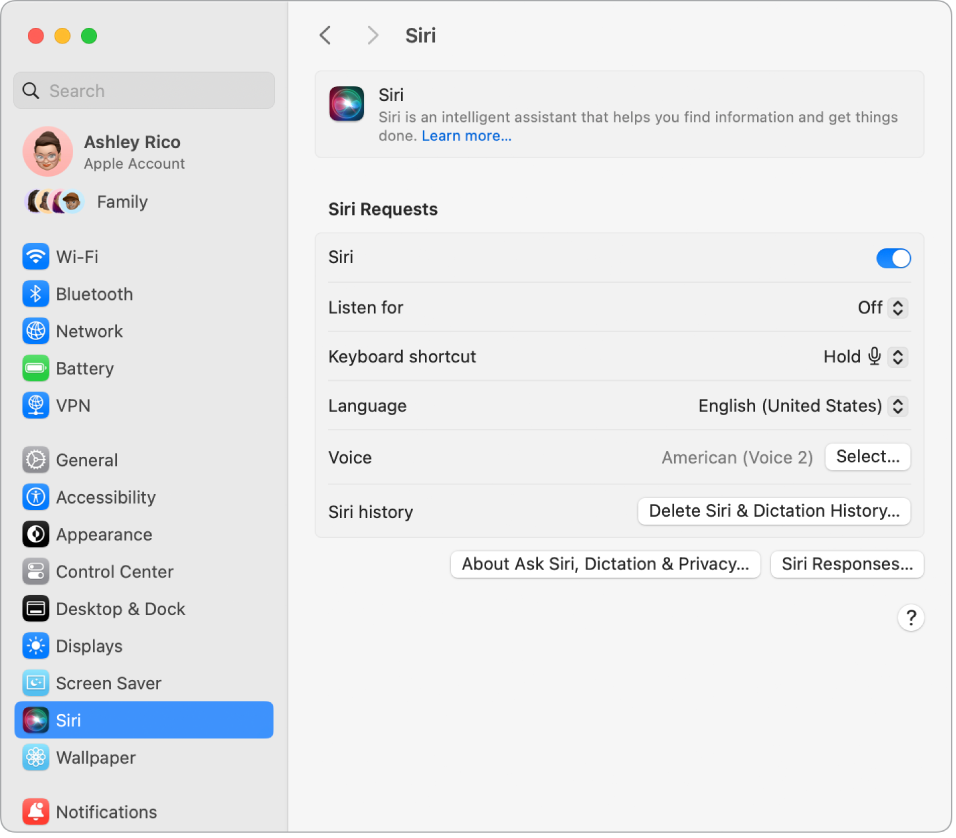
Hey Siri veya Siri. Mac Studio’nuz bir Studio Display’e bağlıysa isteklerinize yanıt almak için “Hey Siri” veya “Siri” diye seslenebilirsiniz. Sistem Ayarları’nda Siri’yi tıklayın, “Dinle”nin yanındaki açılır menüyü tıklayın, sonra bir seçenek seçin. “Hey Siri”yi veya “Siri”yi ayarlamayı bitirmek için ekrandaki yönergeleri izleyin.
Bu seçenek açıksa ve “Kilitliyken Siri’ye izin ver”i seçerseniz Mac’iniz kilitli veya uyku durumunda olsa bile Siri’yi kullanabilirsiniz.
Siri’yi etkinleştirin. Siri’yi etkinleştirmenin çeşitli yolları vardır. Komut-Boşluk çubuğunu basılı tutun veya menü çubuğundaki 
İpucu: Siri’yi kullanabileceğiniz diğer yollar hakkında bilgi almak için istediğiniz zaman “Ne yapabilirsin?” ya da Apple Siri web sitesi olan Siri sayfasına bakın.
Siri’ye Yaz. İsteklerinizi Siri’ye sesle değil yazarak belirtin. Menü çubuğunda Siri düğmesini tıklayın ya da İşlev (Fn)/Dünya tuşu 
Altyazıları Göster. Siri’nin söylediklerini ekranda gösterin. Sistem Ayarları’nda Siri’yi tıklayın, sonra Siri Yanıtları’nı tıklayın ve “Siri altyazılarını her zaman göster”i açın. Siri’nin isteklerinizi yazıya çevirmesini sağlamak için “Konuşmayı her zaman göster”i de açabilirsiniz.
Sesi değiştirin. Sistem Ayarları’nda Siri’yi tıklayın, sonra Siri Sesi menüsünden bir seçenek seçin.
Daha fazla bilgi edinin. Mac’te Siri’yi kullanma konusuna bakın.